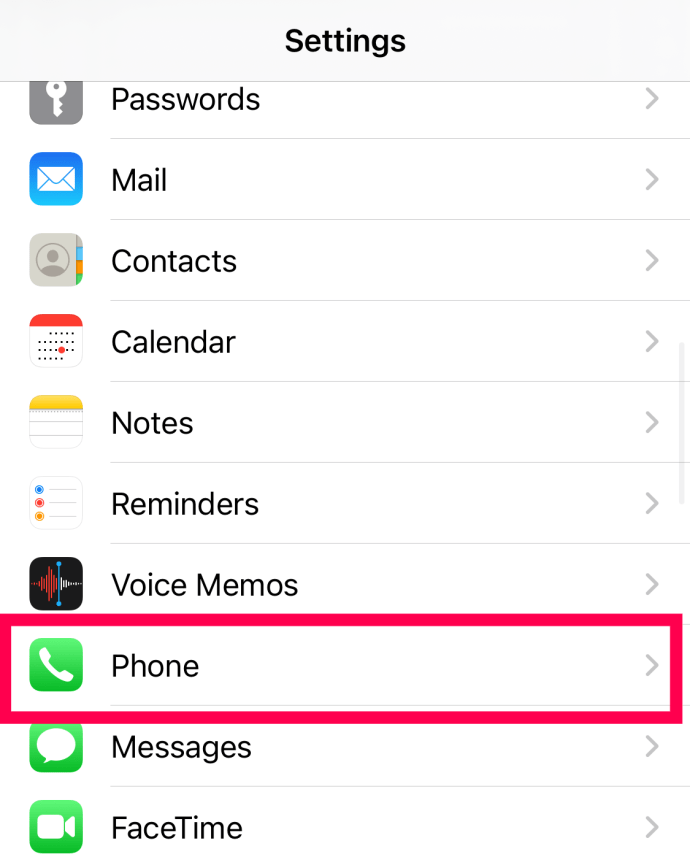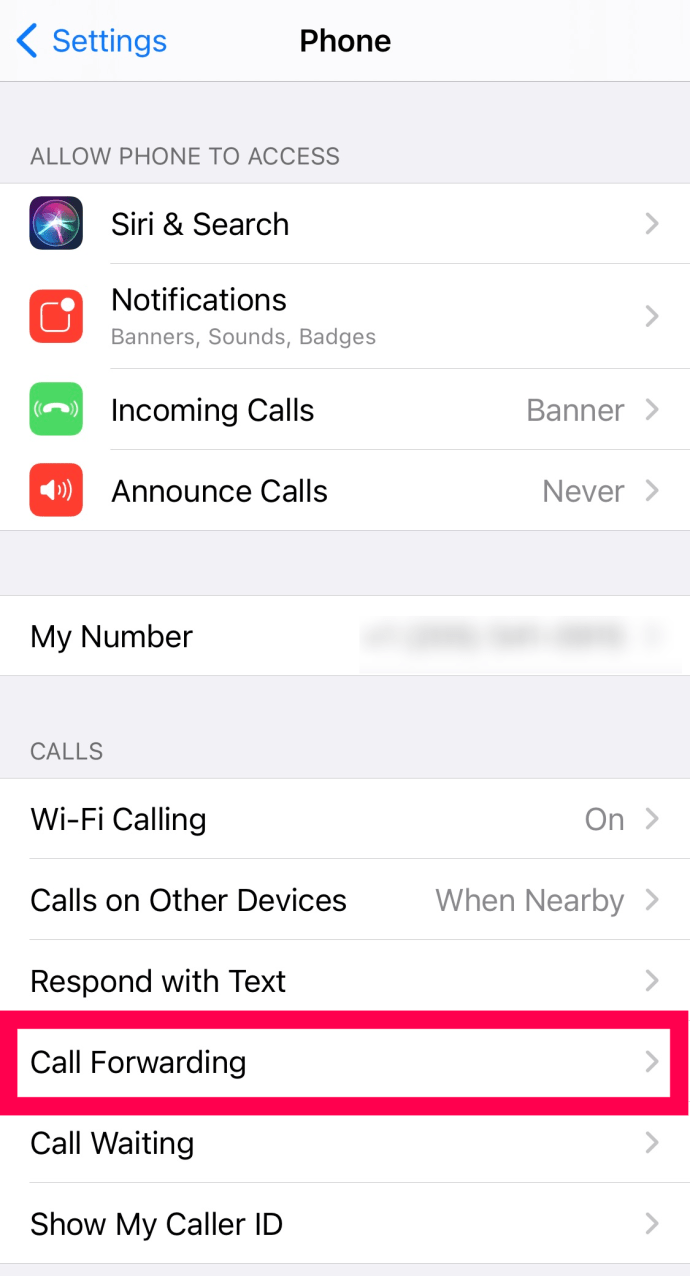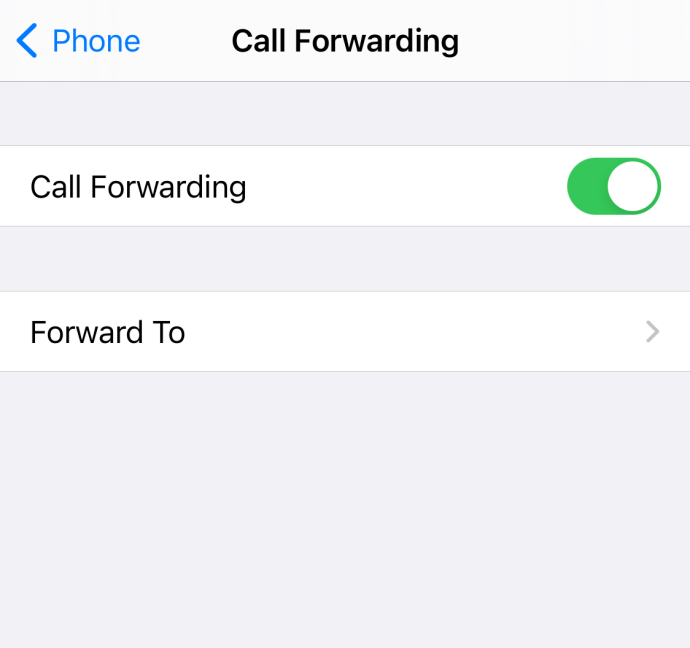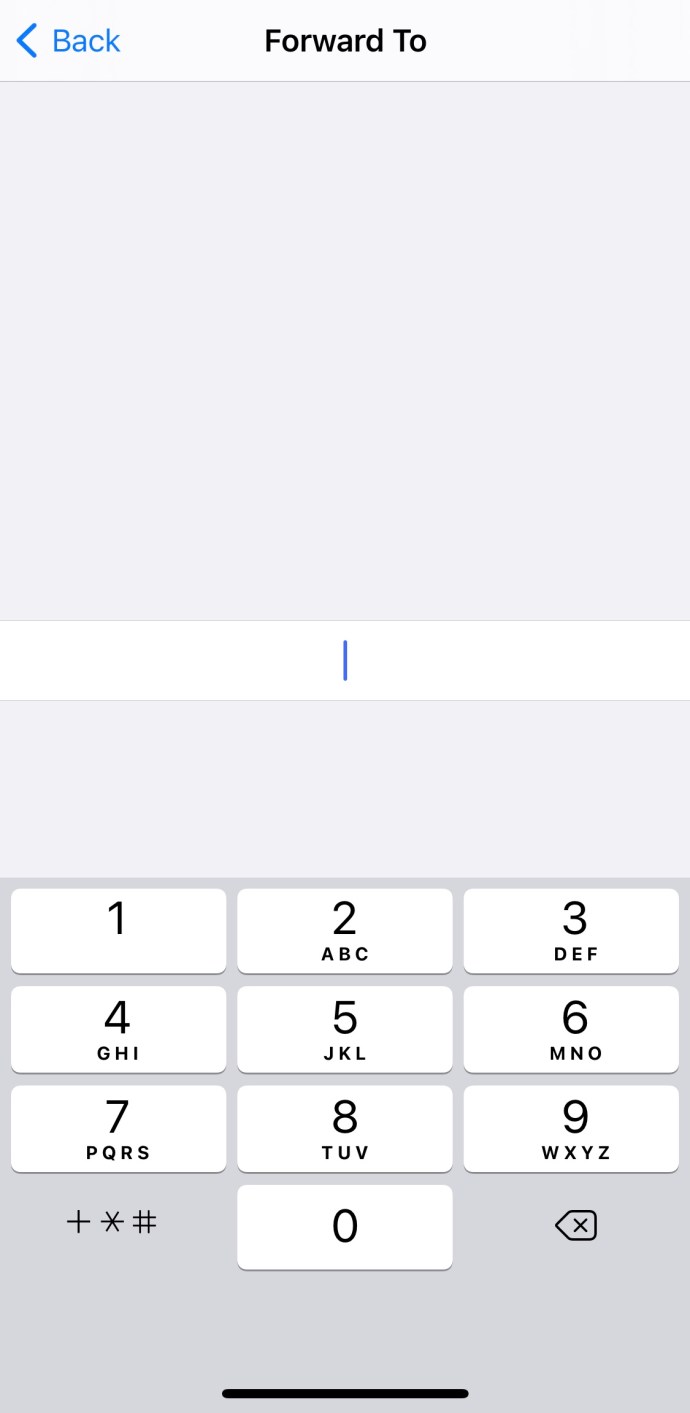Yleensä, kun et pysty vastaamaan puheluun, se ohjataan automaattisesti vastaajaan. Se on hienoa, jos tämä asetus toimii sinulle, mutta entä jos olet töissä tai paikassa, jossa matkapuhelimet eivät ole sallittuja? Voitko siirtää puheluita muualle? Kyllä sinä voit. Tämä opetusohjelma näyttää, kuinka voit siirtää vastaamattomat puhelut iPhonella.

Prosessi on nimeltään ehdollinen soitonsiirto iPhonessa, ja sen käynnistää puhelimesi asetus. Voit laukaista sen, kun puheluun ei vastata, kun linja on varattu tai kun et ole tavoitettavissa.
Soitonsiirto on minkä tahansa palvelun arvokas ominaisuus, joka voi varmistaa, että et koskaan menetä tärkeää puhelua. Olitpa liiketoiminnassa, odotatko ilmoitusta jostakin, odotatko vastausta työstä tai jotain muuta, kun vastaaja ei vain auta, soitonsiirto on sinun paikkasi.
Kaikki operaattorit eivät käytä Applen sisäänrakennettua edelleenlähetystä, joten monien käyttäjien on helpompi käyttää tähtikoodia. Tämä on universaali ja toimii kaikkialla maassa, lähes kaikilla operaattorilla.
Soitonsiirron määrittäminen iPhonessa
Soitonsiirron määrittämiseen iOS:ssä on useita tapoja. Prosessi on todella yksinkertainen, ja se on kaikki iPhonen asetusten alkuperäisten ominaisuuksien ansiosta.
Voit määrittää soitonsiirron iPhonessa seuraavasti:
- Avaa Asetukset iPhonessa.
- Napauta 'Puhelin'.
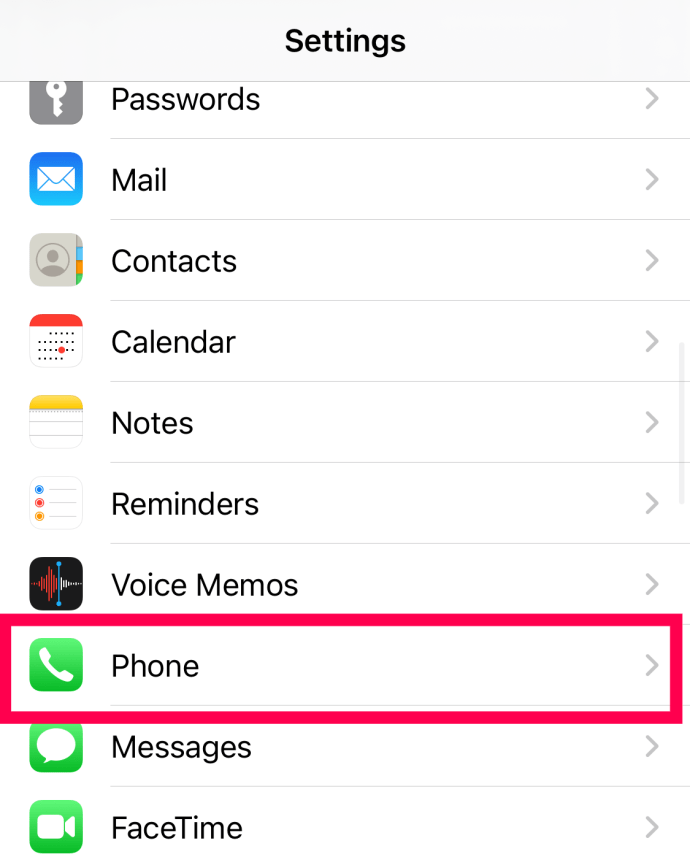
- Napauta "Soitonsiirto".
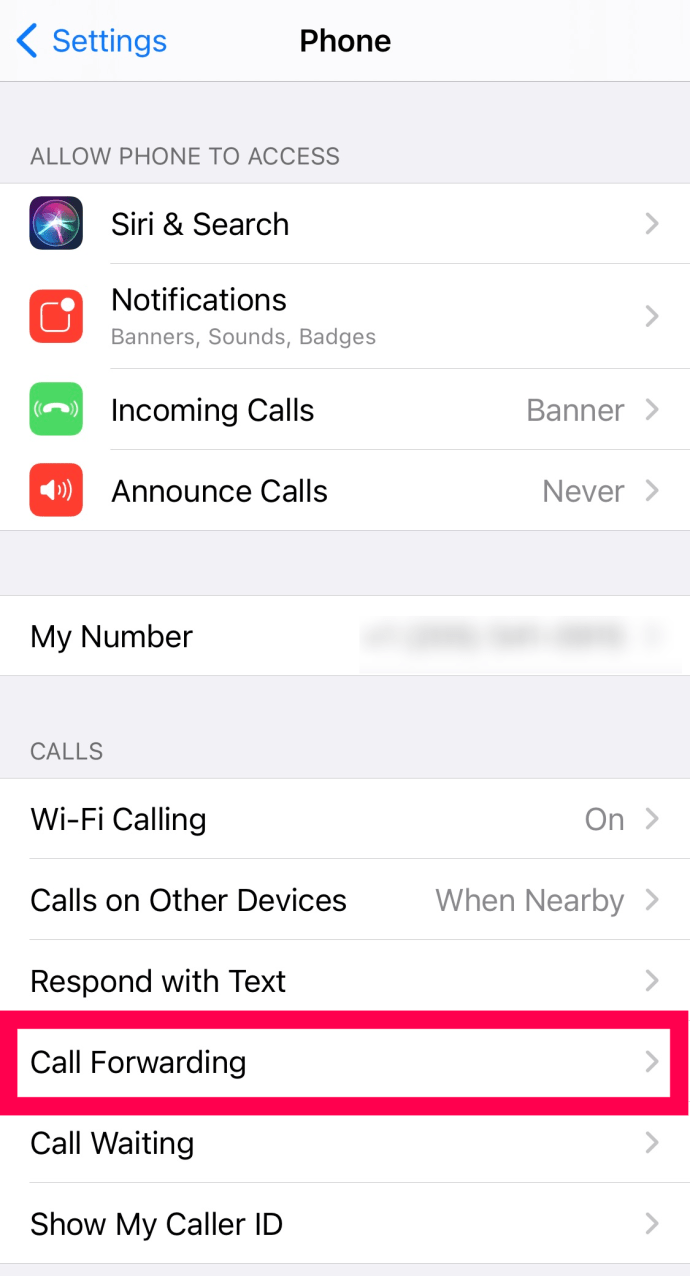
- Ota Soitonsiirto-kohdan vieressä oleva kytkin käyttöön. Napauta sitten Lähetä eteenpäin.
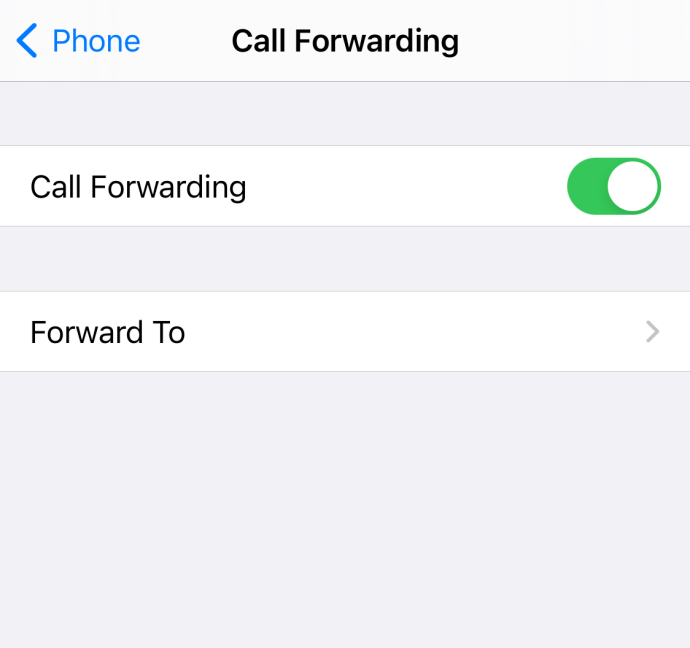
- Kirjoita puhelinnumero, johon haluat vastaanottaa puhelusi.
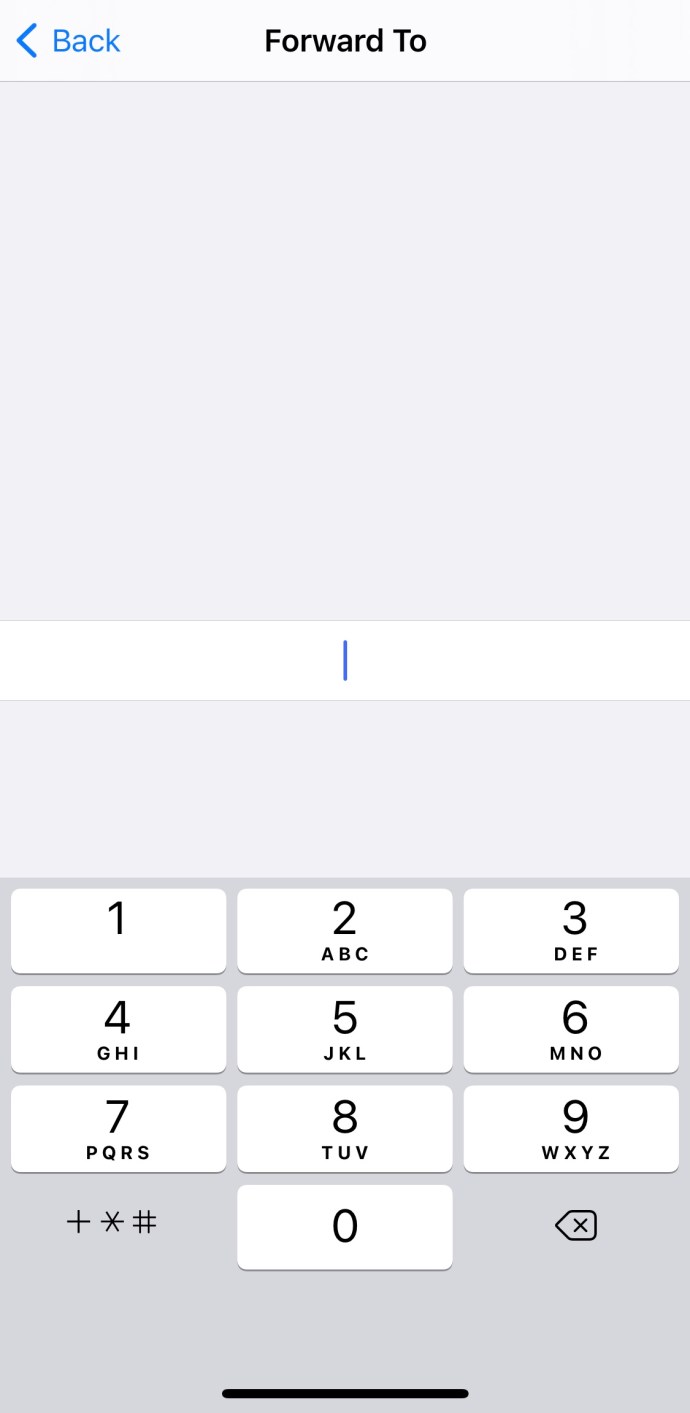
Nyt kun joku soittaa puhelinnumeroosi, se siirtyy automaattisesti määrittämääsi puhelinnumeroon. Jos haluat lopettaa puhelujesi siirtämisen, kytke kytkin pois päältä Soitonsiirto-asetuksista.

Verkon tähtikoodit
Useimmat operaattorit tarjoavat oman ratkaisunsa puheluiden siirtämiseen. Yksinkertaisten tähtikoodien avulla voit määrittää soitonsiirron nopeasti ja helposti. *61, *62 ja *67 ovat yleisiä soitonsiirtotähtikoodeja.
Jos huomaat, että ne eivät toimi sinulle, selvitä, minkä koodien kanssa verkkosi toimii, ja vaihda siihen. Näiden koodien oletetaan olevan universaaleja, mutta se ei aina tarkoita sitä, mitä luulemme sen tarkoittavan.
Siirrä vastaamattomat puhelut iPhonessa
Puhelunsiirto iPhonessa on hyvin yksinkertainen. Se on yksinkertainen päälle-pois-asetus, jonka avulla voit määrittää numeron, johon siirrät edelleen.
- Avaa puhelinsovellus iPhonessasi.
- Valitse näppäimistö ja kirjoita *61* ja puhelinnumero, johon soitat ja sitten hajautus.
- Paina Soita ja odota vahvistusta.
Voit esimerkiksi kirjoittaa '*61*123555123456#' siirtääksesi puhelut numeroon 123555123456. *61* on verkkokomento soitonsiirtoon, kun niihin ei vastata. Puhelinnumero on itsestään selvä ja hajautus kertoo verkolle, että olet täyttänyt numeron.
Voit poistaa edelleenlähetyksen käytöstä kirjoittamalla #61# puhelinsovellukseen ja soittamalla. Odota vahvistusta.
Siirrä puhelut iPhonella, kun linja on varattu
Jos haluat siirtää puhelut vain, kun linja on jo varattu, etkä halua käyttää koputuspalvelua, voit tehdä sen. Se käyttää hyvin samanlaista prosessia kuin yllä, mutta eri tähtikoodilla.
- Avaa puhelinsovellus iPhonessasi.
- Valitse näppäimistö ja kirjoita *67* ja puhelinnumero, johon soitat ja sitten hajautus.
- Paina Soita ja odota vahvistusta.
Kuten näet, tällä kertaa valitset *67* *61*:n sijaan. Loput numerosta ja loppuhajasteesta ovat täsmälleen samat. *67* on edelleenlähetyksen verkkokoodi varattuna ja toimii juuri niin. Se ohittaa koputustoiminnon ja siirtää saapuvat puhelut antamaasi numeroon, jos olet jo puhelimessa.
Voit poistaa edelleenlähetyksen käytöstä, kun olet varattu, kirjoittamalla #67# puhelinsovellukseen ja soittamalla. Odota vahvistusta ja olet valmis.

Siirrä vastaamattomat puhelut, kun iPhone ei ole tavoitettavissa
Viimeinen siirtovaihtoehto on siirtää puhelut toiseen numeroon, kun iPhone on joko sammutettu tai solun kantaman ulkopuolella. Jos verkko ei jostain syystä voi pingata puhelintasi, se siirtää puhelun toiseen numeroon sen sijaan, että se keskeyttäisi puhelun ja kertoisi soittajalle, ettet ole tavoitettavissa.
- Avaa puhelinsovellus iPhonessasi.
- Valitse näppäimistö ja kirjoita *62* ja puhelinnumero, johon soitat ja sitten hajautus.
- Paina Soita ja odota vahvistusta.
Jälleen sama prosessi kuin yllä, mutta tällä kertaa *62* kahden muun koodin sijaan. Tämä on tavoittamattomien matkapuhelimien edelleenlähetyksen verkkokoodi.
Jos haluat poistaa edelleenlähetyksen käytöstä, kun et ole tavoitettavissa, kirjoita #62# puhelinsovellukseen ja valitse.
Usein Kysytyt Kysymykset
Jos sinulla on edelleen kysyttävää soitonsiirrosta iPhonessasi, olemme lisänneet tämän osion avuksi.
Tietääkö soittaja, että olen siirtänyt hänen puhelunsa?
Vaikka yhteyden muodostamisessa saattaa esiintyä pieni viive, useimmat soittajat eivät tiedä, että puhelu on siirretty. Pohjimmiltaan kaikki, mitä teet, on kertoa vaihteelle, että puhelusi on reitittävä jonnekin muualle.
Kuinka otan soitonsiirron käyttöön Verizonissa?
Jos olet Verizon-asiakas, voit käynnistää soitonsiirron koodilla *72. Kirjoita vain *72 sekä kymmennumeroinen puhelinnumero, johon haluat puhelusi ohjattavan.
Jos sinulla ei ole puhelinta, siirry Verizon-sovellukseen ja napauta puhelinnumeroasi. Sieltä löydät vaihtoehdon soitonsiirron määrittämiseen.
Kuinka määritän soitonsiirron AT&T:ssä?
Aivan kuten Verizonissa, AT&T-asiakkaat voivat soittaa *72 laitteeltaan kymmennumeroisella puhelinnumerolla siirtääkseen puhelunsa.
AT&T:n asiakkaat voivat myös soittaa AT&T:n asiakaspalveluun tai siirtyä mobiilisovellukseen määrittämään soitonsiirto.
Kuinka otan soitonsiirron käyttöön T-Mobilessa?
T-Mobilen tähtikoodi eroaa hieman yllä mainituista. Siirtääksesi puhelusi T-Mobilessa, valitse **21* ja kirjoita sitten puhelinnumero, johon haluat reitittää puhelusi.